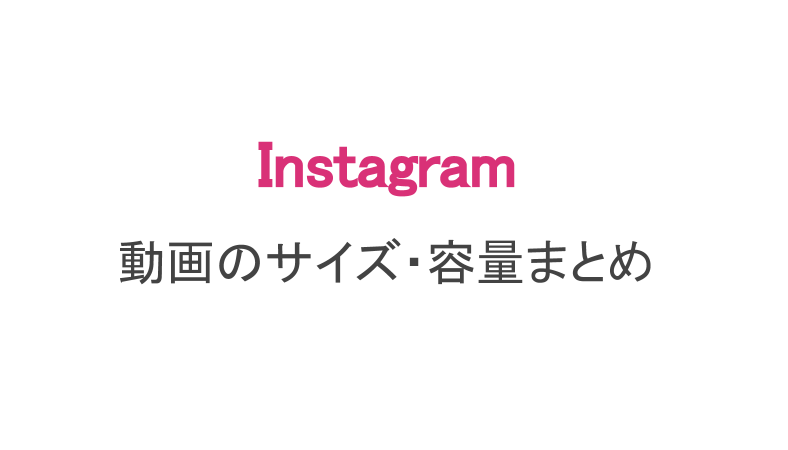インスタでは写真や画像だけでなく、動画も投稿することができます。最近では特に動画コンテンツに注目が集まっていて、ストーリーにも動画を投稿する人が増えてきました。
ですが、画像と違って動画を投稿するには容量が関係してきます。投稿できる動画の長さもYouTubeのように長いものは投稿できず、制限もあります。また、写真と同じようなピクセルで投稿できるのかも気になりますよね。
今回はインスタの動画やストーリーに関するサイズ・容量についてまとめました。最後には動画や画像のサイズを変更できる便利アプリの紹介もあるので、インスタを本格的に活用したい人は必見です!
もくじ
インスタの動画サイズは正方形や長方形のままもOK
インスタは数年前までは正方形のサイズでしか投稿ができませんでした。ですが、最近のアップデートで正方形か長方形かを選べるようになったのをご存知ですか?縦長に見せたい写真は縦長に、横長が魅力的な写真は横長のまま投稿できるようになったのです。
それは画像だけでなく、動画も同じです。動画はほとんどの場合、正方形や縦長ではなく、テレビの画面のように横長で観ることが多いですよね。動画も横長のまま投稿できるようになったので、かなり観やすくなりました。
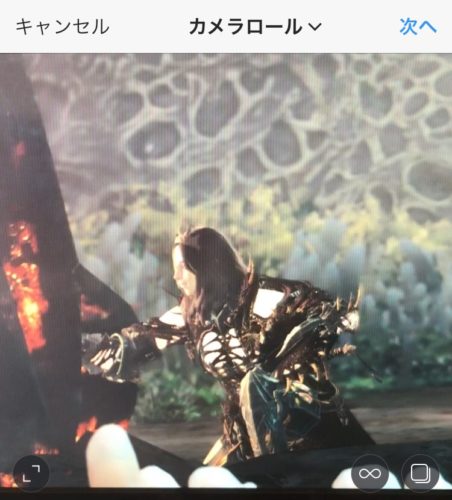
投稿したい動画を選ぶ
やり方はとても簡単。まず、投稿したい動画を選びましょう。選んだだけの状態では正方形のままになっているので、これを横長に編集します。
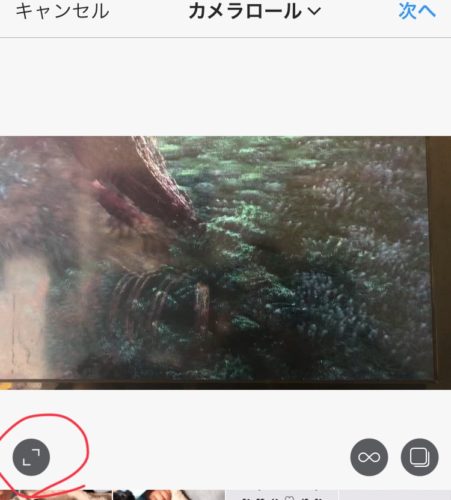
動画をダブルタップするだけ
画像の場合は2本指を使って画像を縮小する要領で投稿する形を好きに変更できますが、動画の場合はダブルタップするだけでOK!自動的に横長に変更されます。もしくは、赤い丸で囲んだ「 」の部分をタップすると横長に切り替わります。
もちろん、あえて正方形の動画として投稿するのもアリ!サイズを正方形か長方形か選べるようになったことで、動画にもこだわることができるようになりました。
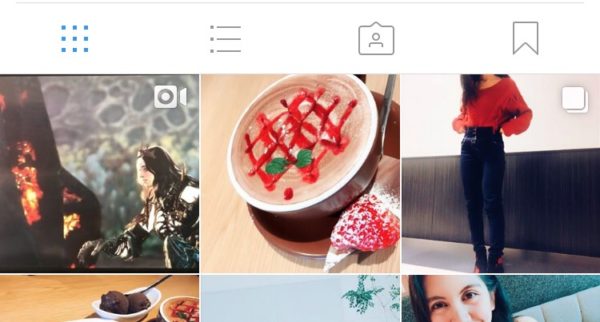
ギャラリーでは正方形のまま
ちなみに横長のまま投稿しても、自分のギャラリーには正方形で残ります。ギャラリーでも長方形で残したいときのやり方も最後の項目で解説しますよ。
インスタ動画の解像度(ピクセル)・容量・時間のまとめ
インスタに投稿できる動画のピクセルや容量をまとめました!動画を投稿したいけどサイズが気になる、という人は参考にしてみてください。
正方形のピクセル・・・600×600(1:1)
長方形のピクセル・・・600×750(4:5)
推奨ファイル・・・MP4
容量・・・最大4GB
時間・・・3秒~60秒
推奨ファイルはMP4で、他のファイルも投稿はできるのですが、エラーが起きやすくなってしまいます。なので、安定したMP4がおすすめです。
時間が3秒~となっているのは、インスタの動画は3秒以上再生されると再生回数が1回カウントされるからです。すべての動画が自動再生になっているため、3秒以上の動画を投稿しましょう。
インスタストーリーの動画サイズはAndroidもiPhoneも固定
前の項目で解説したのはインスタで通常の動画を投稿した場合のサイズです。ストーリーの場合はちょっと違うので解説します。
ストーリーの画面を開いてみるとわかるのですが、スマホの画面全部を使っていますよね。AndroidもiPhoneもスマホ自体の大きさは違えども、画面のサイズはほぼ同じです。
インスタストーリーに投稿できるピクセルは600×315、アスペクト比は16:9です。横長の動画を投稿しようとすると自動的にこのサイズに変えられます。

横長の動画が縦長に
しかし、インスタストーリーでも動画のサイズを自由に変更することができるようになったのをご存知ですか?先ほどの動画を、2本指を使って縮小すると、横長に編集できます。
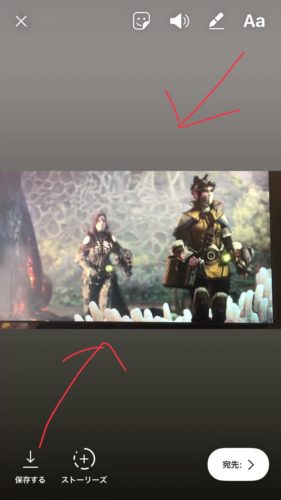
2本指を使って縮小する
背景の色は動画の色に合わせてグラデーションされ、動画が観やすくなりました!周りの余白にコメントやスタンプを入れることもできますよね。もちろん、AndroidでもiPhoneでもできます。
この機能、筆者も最近知ったばかりなので知らない人がまだまだ多いかと思います。インスタの知恵のひとつとして覚えておくと便利ですよ。
便利アプリ・インスタサイズの使い方
「インスタのギャラリーに投稿するときは正方形じゃなくて長方形の形で残したい!」そんなときにおすすめなのが、インスタサイズというアプリです。
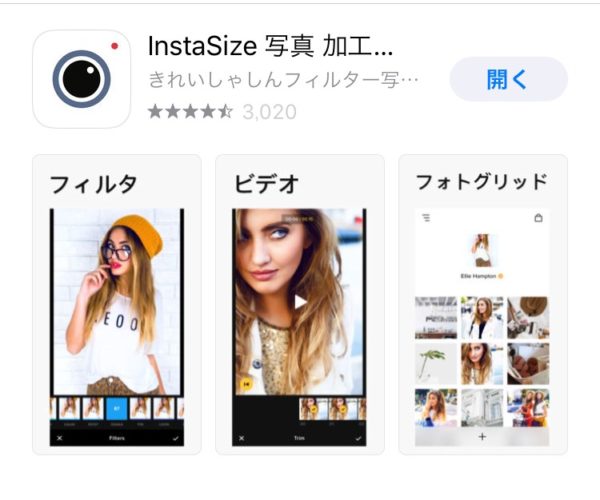
インスタサイズ
これは画像加工のアプリなので、フィルターをかけたり、テキストを入れたりすることができます。ですが注目すべき機能は画像の周りに余白を入れる機能!その機能の使い方を解説します。
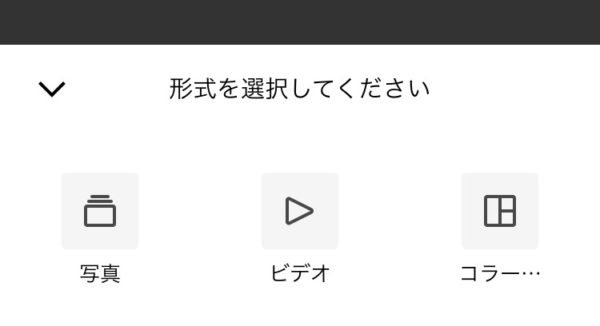
「ビデオ」をタップして動画を選ぶ
まずはインスタサイズを起動して、下の「+」ボタンをタップ。この中から「ビデオ」をタップして、カメラロールから投稿したい動画を選びましょう。

すでに余白が入れられている
動画を選ぶとこの画面になります。動画の周りを見てみると白い余白ができていますよね。実はこれで加工は完了しているのです!右上の「完了」をタップしましょう。
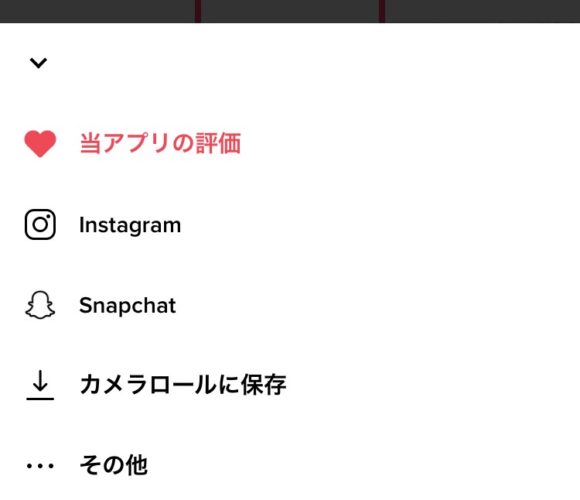
そのままインスタに投稿してもOK
カメラロールに保存しても良いですし、そのままインスタに投稿もできます。
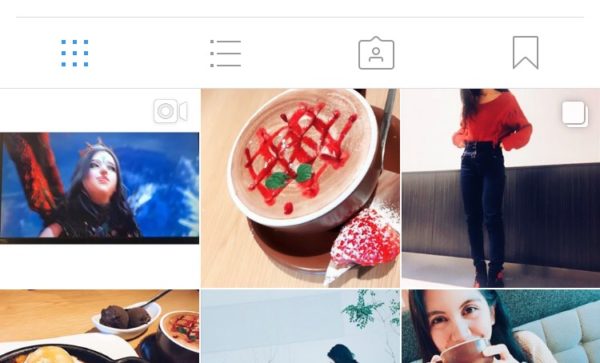
ギャラリーでも長方形で投稿できた!
投稿したものをギャラリーで観てみると、きちんと長方形の状態で投稿されました!ギャラリーの見た目にもこだわりたい人はインスタサイズも活用してみてくださいね。